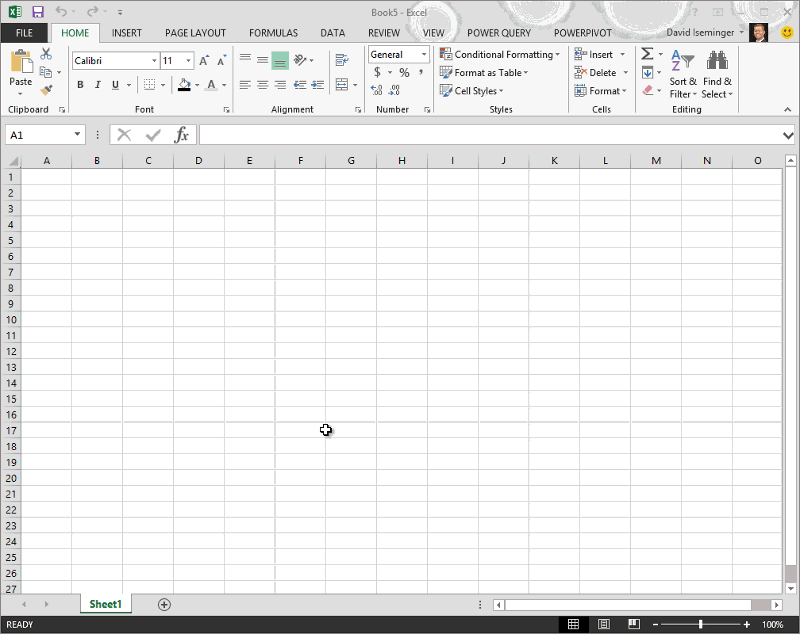หมายเหตุ: บทความนี้ได้ทำหน้าที่จนเสร็จสิ้นแล้ว และกำลังจะเลิกใช้ในไม่ช้า เมื่อต้องการป้องกันปัญหา "ไม่พบหน้า" เรากำลังนำลิงก์ที่เราทราบออก ถ้าคุณได้สร้างลิงก์ไปยังหน้านี้ โปรดนำออกแล้วเราจะเชื่อมต่อเว็บเข้าด้วยกัน
หมายเหตุ: Power Query เรียกว่า รับและแปลง ใน Excel 2016 ข้อมูลที่มีอยู่ต่อไปนี้นำไปใช้กับทั้งสองรายการ เมื่อต้องการเรียนรู้เพิ่มเติม ให้ดู รับการแปลง & ใน Excel 2016
หมายเหตุ: สําหรับวิดีโอสั้นๆ เกี่ยวกับวิธีการแสดงตัวแก้ไขคิวรี ให้ดูที่ส่วนท้ายของบทความนี้
การแปลงคิวรีทั้งหมดใน Power Query จะดําเนินการโดยสูตร เมื่อคุณใช้ตัวสร้างตัวแก้ไขคิวรี สูตรจะถูกเพิ่มลงในแถบสูตร ในบางครั้ง คุณอาจต้องการเพิ่มสูตรอื่นที่ไม่ใช่สูตรที่เชื่อมโยงกับตัวสร้าง หรือคุณอาจต้องการเปลี่ยนสูตรที่มีอยู่
ฉันต้องการ
แสดงหรือซ่อนแถบสูตร
-
ใน Ribbon ตัวแก้ไขคิวรี ให้เลือก มุมมอง > แสดงแถบสูตร >
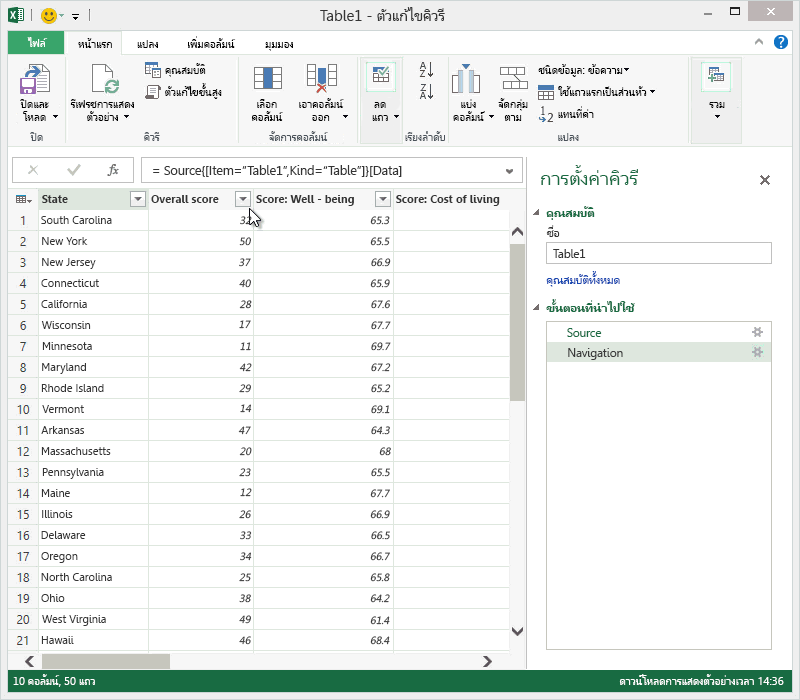
เพิ่มสูตรลงในคิวรี
คุณสามารถค้นหาข้อมูลเกี่ยวกับสูตร Power Query ได้ที่หัวข้อ เรียนรู้เกี่ยวกับ Power Query สูตร เมื่อคุณสร้างสูตร Power Query จะตรวจสอบความถูกต้องของไวยากรณ์ของสูตร ประสบการณ์การตรวจสอบความถูกต้องนี้สอดคล้องกับวิธีที่กล่องโต้ตอบ การแก้ไขคิวรีขั้นสูง ตรวจสอบสูตรที่คุณให้มา
หมายเหตุ: เมื่อคุณแทรกหรือลบขั้นตอนระดับกลางในคิวรี คุณอาจตัดคิวรี Power Query จะแสดงคําเตือน แทรกขั้นตอน เมื่อคุณพยายามแทรกขั้นตอนใหม่
เมื่อต้องการเพิ่มสูตรลงในคิวรี
-
ในบานหน้าต่างขั้นตอนคิวรี ให้เลือกขั้นตอนที่คุณต้องการนําหน้าขั้นตอนใหม่ (สูตร) โดยทันที
-
คลิกไอคอน fx ทางด้านซ้ายของแถบสูตร สูตรใหม่จะถูกสร้างขึ้นในแบบฟอร์ม = <nameOfTheStepToReference> ตัวอย่างเช่น = Production.WorkOrder
-
พิมพ์สูตรใหม่โดยใช้รูปแบบ = Class.Function(ReferenceStep[,otherparameters])
ตัวอย่างเช่น สมมติว่าคุณมีตารางที่มีคอลัมน์เพศ และคุณต้องการเพิ่มคอลัมน์ที่มีค่า "Ms" ทั้งนี้ขึ้นอยู่กับเพศของบุคคล สูตรจะเป็น = Table.AddColumn(<ReferencedStep>, "Prefix", each if [Gender] = "F" then "Ms." else "Mr.")

แก้ไขสูตร
มีสองวิธีในการแก้ไขสูตร ได้แก่ การใช้กล่องโต้ตอบของสูตร และการใช้แถบสูตร
แก้ไขสูตรโดยใช้กล่องโต้ตอบของสูตร
-
ในบานหน้าต่างขั้นตอนคิวรี ให้คลิกขวาที่ขั้นตอนที่คุณต้องการแก้ไข
-
จากเมนูบริบท ให้เลือก แก้ไขการตั้งค่า
-
ในกล่องโต้ตอบ ให้แก้ไขสูตร
แก้ไขสูตรในแถบสูตร
-
ในบานหน้าต่างขั้นตอนคิวรี ให้เลือกขั้นตอนที่คุณต้องการแก้ไข
-
ในแถบสูตร ให้ค้นหาและเปลี่ยนค่าพารามิเตอร์เป็นค่าที่คุณต้องการ
-
คลิก รีเฟรช
หมายเหตุ: ตัวแก้ไขคิวรี จะปรากฏเมื่อคุณโหลด แก้ไข หรือสร้างคิวรีใหม่โดยใช้ Power Query เท่านั้น วิดีโอต่อไปนี้แสดงหน้าต่างตัวแก้ไขคิวรีที่ปรากฏหลังจากการแก้ไขคิวรีจากเวิร์กบุ๊ก Excel เมื่อต้องการดูตัวแก้ไขคิวรีโดยไม่ต้องโหลดหรือแก้ไขคิวรีเวิร์กบุ๊กที่มีอยู่ จากส่วน รับข้อมูลภายนอก ในแท็บ Ribbon Power Query ให้เลือก จากแหล่งข้อมูลอื่น > คิวรีเปล่า วิดีโอต่อไปนี้แสดงวิธีหนึ่งในการแสดงตัวแก้ไขคิวรี